Wi-Fi настройка в Ubuntu

- 645
- 161
- Lowell Altenwerth
Може би вече сте успели да "трансплантирате" всичките си домашни устройства в безжичен интернет. Дори ако това е така - не всички въпроси относно настройката могат да се считат за затворени. Особено когато беше решено да се премине към безплатна и безплатна операционна система Ubuntu. Нито една друга ОС не предлага такава свобода на конфигурация и управление на ресурсите като Linux. Това напълно се отнася за неговите разпределения. Когато използвате Ubuntu, Wi-Fi настройката е от първостепенно значение. В крайна сметка, рядка ОС ще ви позволи да използвате дори половината от възможностите си без достъп до интернет.

Днес опцията за използване е много често срещана, когато проводникът от модема е свързан към рутера. И вече рутерът излъчва безжичен сигнал там, където е необходимо. И закупуване на нов лаптоп, вероятно очаквате да конфигурирате всичко по принципа „Свързано и забравено“. Що се отнася до Ubuntu, не всички устройства могат да осигурят желаната функционалност на безжичната комуникация. И така, как да конфигурирате Wi-Fi, ако не работи "извън кутията"?
Може би вече сте се опитали да се размахват, но нищо не се е случило. По неизвестна причина компютърът не намира налични мрежи, а сигналът е неизменно нулев. По -лошото е, че ако безжичният мрежов адаптер не е определен. Е, напълно конфигурираният нов компютър е рядкост, така че инсталирането на всички необходими опции е вашата задача. Ще разгледаме инсталирането на драйвери на устройства Broadcom. Те са достатъчно често срещани. Ще обясним подробно как да конфигурирате Wi-Fi в Ubuntu.
Инсталиране на драйвера
- Първо трябва да разберете кой мрежов адаптер е инсталиран на вашия компютър. Това може лесно да се разбере с помощта на командата:
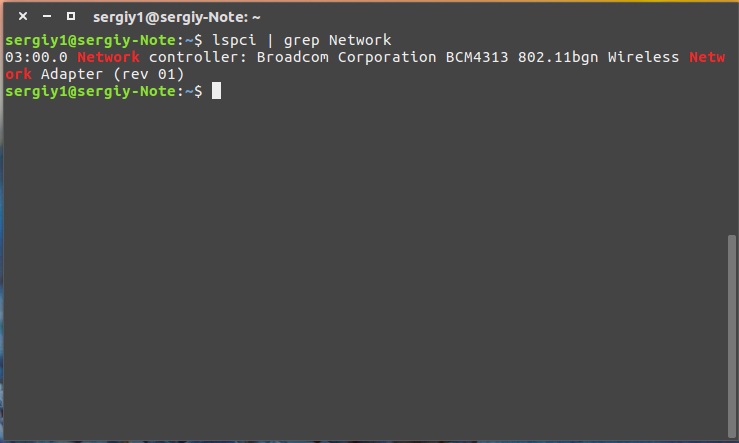
"$ Sudolspci | Grep Network".
- Всеки производител предостави на своите устройства няколко възможни драйвера и в Wi-Fi настройката те играят значителна роля. Общите шофьори могат да бъдат намерени в интернет. Винаги се фокусирайте върху модела на мрежовата платка, избирайки драйвер.
- Необходимо е да изберете водача по броя на стандартите и протоколите на работа, които той подкрепя. Ако няколко микропрограми са подходящи, обърнете внимание на мрежата и наблюдавайте параметрите. Те са посочени в характеристиките на водачите.
- За да определите точно съвместимостта, разберете мрежовата карта PCIID. Можете да направите това на команда:
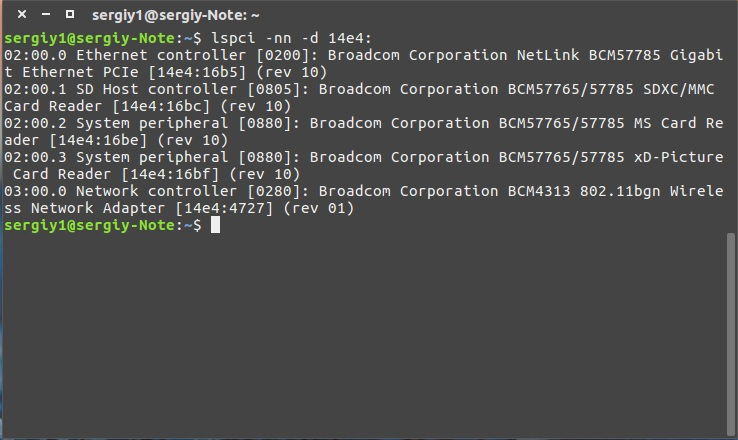
"$ lspci -nn -d 14e4:".
- След това е необходимо да се провери картата, поддържана от драйвера, и данните, получени в командата. Ако няма кореспонденции, трябва да изберете друг драйвер.
- Също така трябва да научите за фърмуера, който ще бъде необходим за нормалната работа на водача. Това може да стане в документацията на водача.
- Преди да започнете желания драйвер, трябва да деактивирате старта на някои модули за оборудване - за да избегнете конфликти в работата:
"$ Sudo modprobe -r Име на модула". Тук името е написано без никакви знаци, чрез празнина.
- За да предотвратите повторното зареждане на изключеното, направете това:
"$ vi /etc /modprobe.D/Blacklist-BCM.Conf
Черен списък Името на модула
Черен списък Името на модула
Черен списък Името на модула "
- Стартирайте водача с помощта на екипа:
"$ Sudo modprobebrcmsmac".
Разгледахме първия етап на това как да конфигурираме Wi-Fi на Ubuntu. След това ще се опитаме да се свържем с безжична мрежа на практика, използвайки терминала.
Конфигурация на връзката
Разбира се, можете да използвате графичен интерфейс, за да конфигурирате Wi-Fi в Ubuntu Server. Въпреки това, често има случаи, когато този метод не е приложим. В допълнение, използвайки конзолата, ще получите много информативни данни за мрежите, с които можете да работите. Принципите на конфигурацията не се различават във всички дистрибуции на Linux, така че можете да извършите необходимите действия във всяка ОС въз основа на LI.0nix. Например, използваме WPA връзка. Понастоящем използването на WEP не е оправдано, тъй като нивото на безопасност на такава връзка с мрежата е твърде слабо.
- Можете да започнете да сканирате мрежата по този начин:
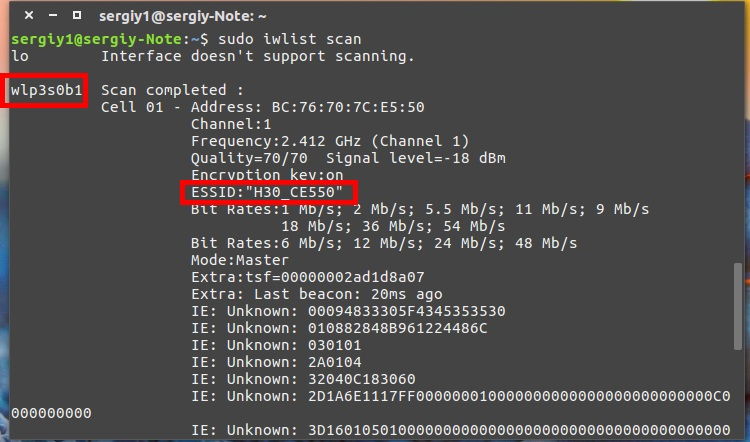
"$ Sudo iwlist сканиране".
Това искане в конзолата ще ви позволи да видите наличните мрежи и техните характеристики. Намерете параметъра ESSID. Той обозначава името, присвоено в мрежата и ще бъде използвано за работа с него.
- Уверете се, че се използва типът на свързването на WPA. След това въведете командата:
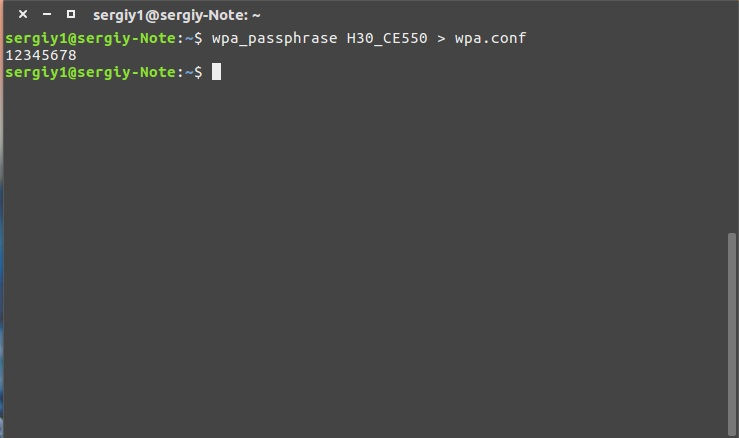
"$ Wpa_passphrase (име на мрежа)> WPA.Conf ".
Името на мрежата се попълва чрез празнина, без други знаци.
- Въведете паролата в конзолата за достъп до мрежата. Той ще бъде автоматично запазен в конфигурационния файл.
Сега за използване на Wi-Fi в Ubuntu можете напълно да използвате графичния интерфейс.
Създаване на точка за достъп
И сега ще разгледаме как се създава точката за достъп до Wi-Fi в Ubuntu. Както знаете, точката за достъп се нарича "разширяване" на съществуващата безжична мрежа или базата за създаване на напълно нова мрежа. Задаването на Wi-Fi Ubuntu Server в тази роля е най-добре направена в графичен интерфейс.
- На първо място, трябва да изключите компютъра от всички мрежи, към които е свързан в момента.
- Свържете компютъра към кабелната мрежа, за която ще бъде създадена точката за достъп. В лентата на задачите трябва да се види, че компютърът има кабелна връзка.
- Обадете се на менюто за мрежова връзка, като кликнете на десния клавиш на мишката. Кликнете върху „Редактиране на връзката“. След това добавете нова връзка.
- Изберете от списъка "Wi-Fi" и щракнете върху бутона "Създаване".
- Започнете да конфигурирате нова връзка. За да направите това, въведете всички текущи параметри, които могат да бъдат полезни. Това:
- Режим на гореща точка.
- Името на връзката и
- Режим на криптиране на данни. Препоръчително е да изберете WPA2 или WPA.
- Запазете текущите настройки. След като конфигурирате Wi-Fi, трябва да го активирате. Изберете "връзка със скрита мрежа". След това намерете в списъка мрежата, която наскоро е създадена, и създайте връзка с нея.
- Сега можете да използвате точката за достъп, тъй като ще бъде удобно!
В заключение
Научихме се да правим няколко полезни техники за настройване на безжична мрежа. Запознатихме се подробно за това как да конфигурираме Wi-Fi в Ubuntu, а също така извършихме диагностика на мрежи от мрежи. Ако имате въпроси или някакви проблеми не са разрешени, винаги можете да се свържете с коментар, да оставите мнението си или да попитате посетителите на нашия сайт. Осмелявам се!
- « Как да дигитализираме 8-мм филм със семеен филмов архив у дома
- Как да промените името на USB устройството »

